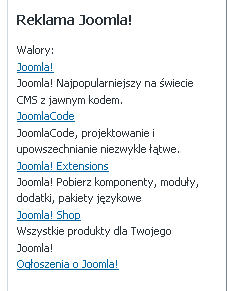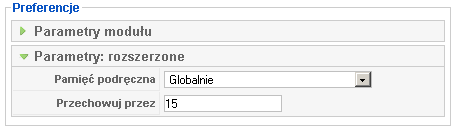Moduł witryny - Reklama
Z Joomla!WikiPL
Reklama
Moduł wyświetla losową reklamę graficzną lub tekstową umieszczoną w witrynie za pomocą komponentu Reklama. Przykład modułu przedstawiają ilustracje poniżej.
1) Reklama tekstowa: 2) Reklama graficzna:Moduł jest obsługiwany przez zestaw skryptów umieszczonych w katalogu mod_banners. Nazwa katalogu jest równocześnie nazwą typu modułu. Moduł Reklama i wszystkie jego kopie są więc modułami typu mod_banners. Takie określenie widać w kolumnie Typ na liście w menedżerze modułów. Filtr Wybierz typ pozwala wyselekcjonować oryginał i wszystkie kopie modułu.
Powiązania
Moduł jest oknem prezentacyjnym komponentu Reklama. Reklam gromadzonych i konfigurowanych po części za pomocą komponentu Reklama nie można prezentować w witrynie inaczej niż za pomocą modułu Reklamy.
Parametry modułu
- Otwórz [Target ]: określa, gdzie zostanie otwarta strona, na którą kieruje reklama:
- W głównym oknie przeglądarki [Parent Window with Browser Navigation]: strona zostanie otwarta w aktualnym oknie przeglądarki, z narzędziami nawigacyjnymi przeglądarki.
- W nowym oknie z paskiem nawigacyjnym [New Window with Browser Navigation]: strona zostanie otwarta w nowym oknie ze wszystkimi elementami interfejsu przeglądarki,
- W nowym oknie bez paska nawigacyjnego [New Window without Browser Navigation]: strona zostanie otwarta w nowym oknie bez pasków narzędziowych oraz możliwości jego zwiększania lub pomniejszania.
- Ilość reklam [Count]: ustal, ile reklam wyświetlać równocześnie w module.
- Klient [Banner Client ]: określa, czyje reklamy będą wyświetlane w module. Wybierz nazwę klienta z listy rozwijanej. Konta klientów tworzymy na stronie Reklama - Klienci
- W Joomla 1.0 wpisujemy ID klienta, jeśli więcej niż jedno ID, należy je oddzielić przecinkami. Identyfikator klienta zamawiającego wyświetlanie reklam można odczytać z wykazu wyświetlanego w oknie menedżera klientów Komponenty → Banery → Klienci.
- Kategoria [Category]: określa kategorię, z której będą wybierane pozycje do prezentacji, np. artykuły. Wybierz kategorię z listy rozwijanej.
- Kategorie reklam tworzymy na stronie Reklama - kategorie.
- Według etykietek [Search By Tags]: umożliwia wyświetlanie reklam kontekstowych - zbliżonych treścią do treści publikowanych artykułów. Zaznacz Tak, aby wyświetlać reklamy oznaczone takimi samymi słowami kluczowymi jak aktualnie prezentowany artykuł.
- Losować [Randomise]: decyduje o kolejności wyświetlania reklam. Zaznacz jedną z opcji:
- Uprzywilejowane i kolejność [Sticky, Ordering]: najpierw będą wyświetlane reklamy oznaczone jako uprzywilejowane, a następnie zgodnie z kolejnością ustaloną w komponencie Reklamy
- Uprzywilejowane i losowo [Sticky, Randomise]: najpierw będą wyświetlane reklamy oznaczone jako uprzywilejowane, a pozostałe w kolejności przypadkowej.
- Treść nagłówka [Header Text]: tekst wyświetlany przed treścią reklamy. Wpisz np. Reklama
- Treść stopki [Footer Text]: tekst wyświetlany pod treścią reklamy. Wpisz np. Za treść ogłoszeń odpowiada ogłoszeniodawca
- Przyrostek klas CSS modułu [Module Class Suffix]: umożliwia nadanie modułowi wyglądu odróżniającego go od innych. W tym celu konieczne jest dodanie w arkuszu CSS deklaracji odmiany klas: .moduletable-przyrostek lub .module-przyrostek wyróżnionej przez dodanie do standardowej nazwy klasy przyrostka. Jeśli stworzysz w arkuszu stylów taką specjalną odmianę klasy, wpisz identyfikujący ją przyrostek, np. -przyrostek – wszystkie znaki włącznie z myślnikiem, jeśli został użyty w nazwie nowej klasy.
Parametry rozszerzone
- Pamięć podręczna [Caching]: decyduje o przechowywaniu treści modułu w pamięci podręcznej, a tym samym o zmniejszeniu ilości zapytań do bazy danych, co przyspiesza wysyłanie stron do przeglądarek oraz ogranicza obciążenie serwera. Ustawienia globalne pamięci podręcznej określane są na stronie Konfiguracja globalna. Wybierz jedną z opcji: Globalne albo Nie przechowuj.
- Czas przechowywania [Cache Time]: określa w minutach czas, jaki musi upłynąć między odświeżeniem plików przechowywanych w katalogu pamięci podręcznej. Ustal, zależnie od częstotliwości wprowadzania zmian w treści witryny.